
Pertsona batek zerbaiten konfigurazio sakona egin badu ere, bere lanaren emaitzak kontrolatu beharko ditu, eta hori bakarrik egin daiteke kanpotik begiratuz. Egoera bera ikus daiteke kamera Skype programan konfiguratzean. Ezarpena oker egiten ez denik ez izateko, eta solaskideak ez du bere monitorearen pantailan ikusten, edo pozik ez dagoen kalitatearen irudia ikusi behar duzu, Skype-k bistaratuko duen kameratik ateratako bideoa egiaztatu behar duzu. Irudikatu dezagun gai honetan.
Konexio egiaztapena
Lehenik eta behin, solaskidearekin saioa hasi aurretik, kameraren konexioa ordenagailura egiaztatu behar duzu. Egia esan, egiaztapena bi gertakari ezartzea da: kameraren tapoia ondo sartuta dagoen ala ez PC konektorean, eta kamera konektore horretara konektatuta dago. Dena ondo badago, joan egiaztatzera, egia esan, irudiaren kalitatea. Kamera gaizki konektatzen bada, zuzendu akats hau.Begiratu bideoa Skype programaren interfazearen bidez
Kameraren bideoa nolakoa izango den ikusteko, joan "Tresnak" Skype menuaren atalera, eta irekitzen den zerrendan, joan inskripziora "Ezarpenak ...".
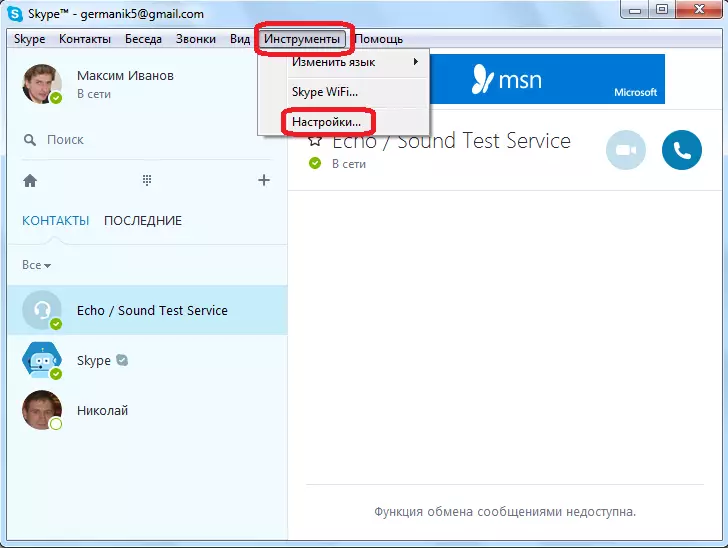
Ireki den ezarpenen leihoan, joan "Bideo ezarpenak" elementua.
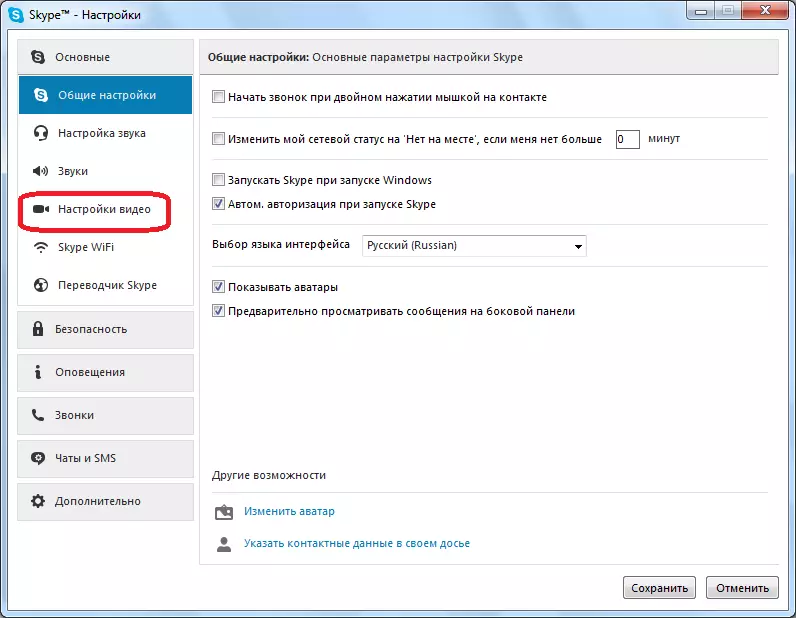
Gure aurretik Webcam ezarpenak leihoa irekitzen du Skype-n. Baina, hemen ezin dituzu bere parametroak konfiguratu, baita ikusiko zure kameratik translokutorearen pantailan nola transmititutako bideoa ikusiko den.
Kameratik transmititutako irudiaren irudia ia zentratuta dago.

Irudirik ez badago, edo kalitateak ez zaitu asetzen, bideo ezarpenak skype-n egin ditzakezu.
Ikus dezakezuenez, egiaztatu kameraren errendimendua ordenagailura konektatuta, Skype nahiko erraza da. Egia esan, transmititutako bideoa bistaratzeko leihoa webcam ezarpenen atal berean dago.
